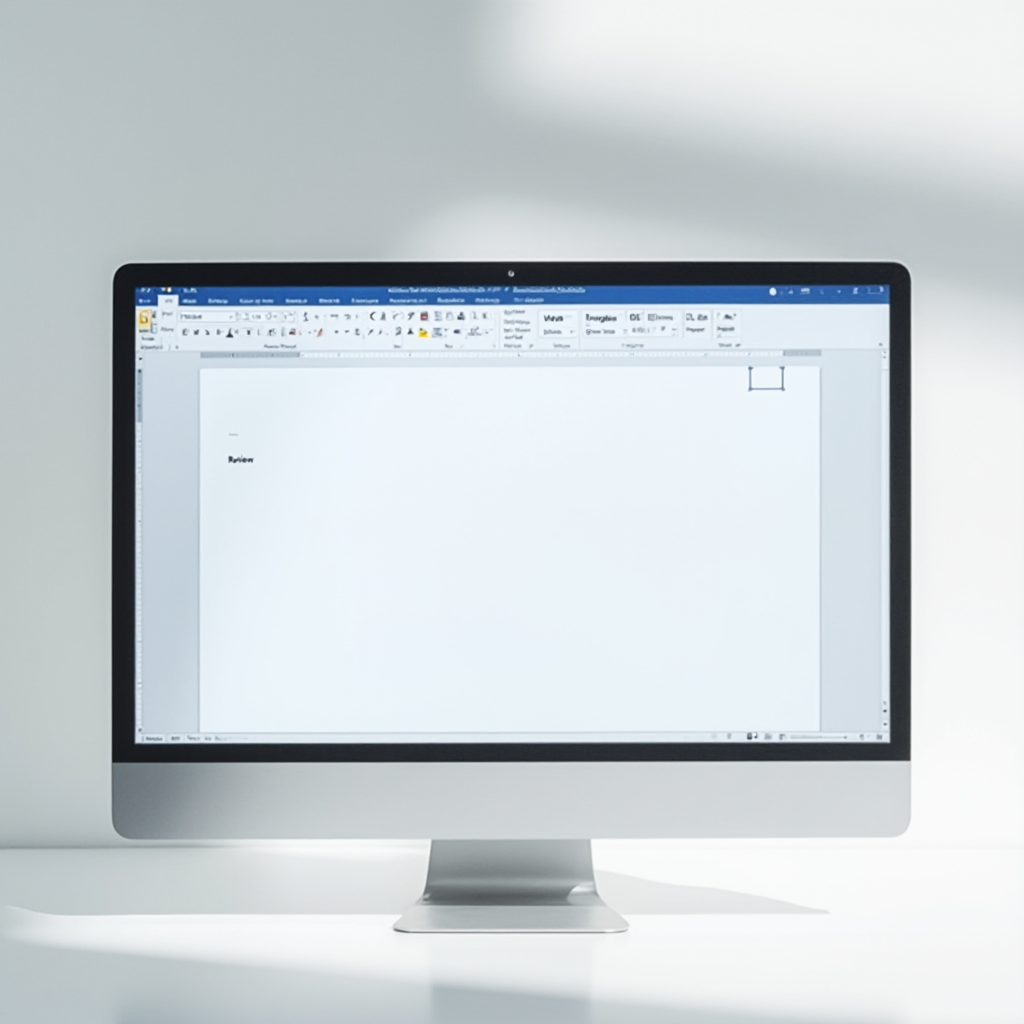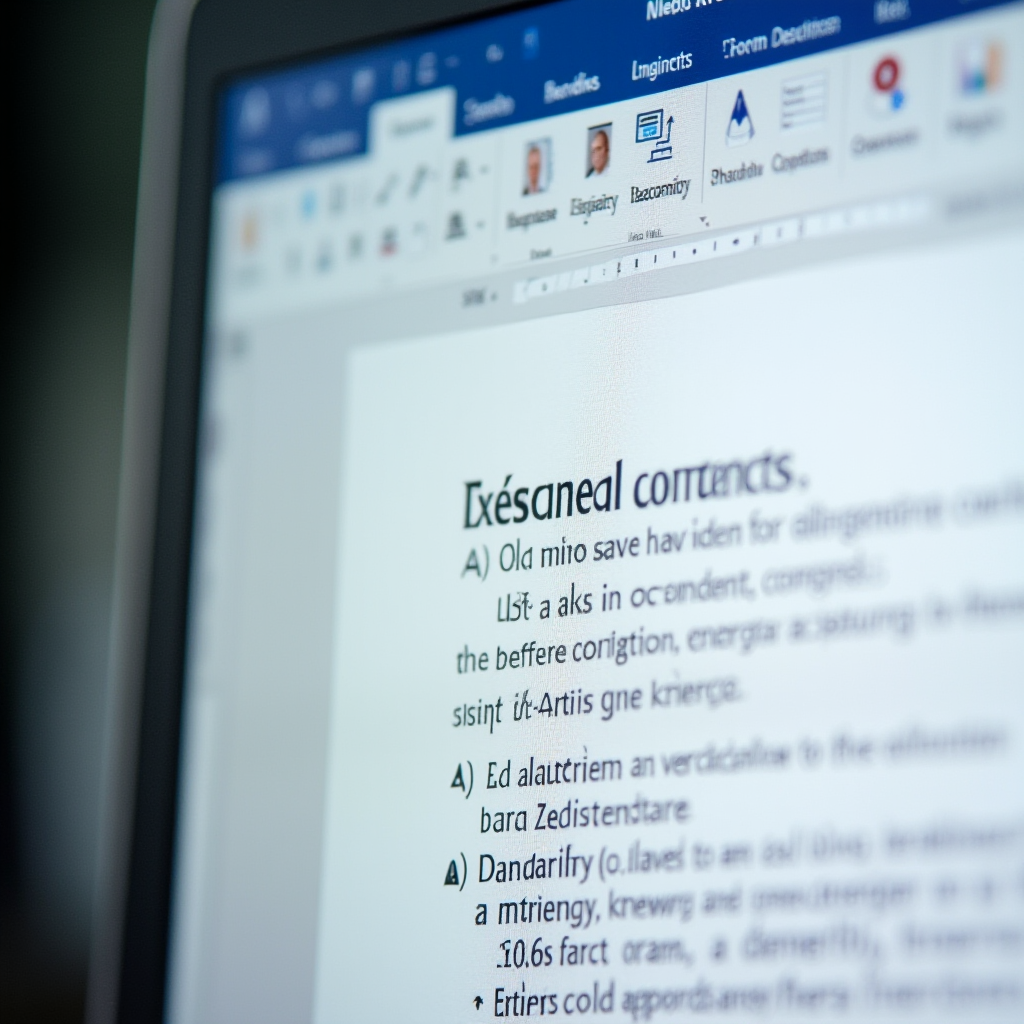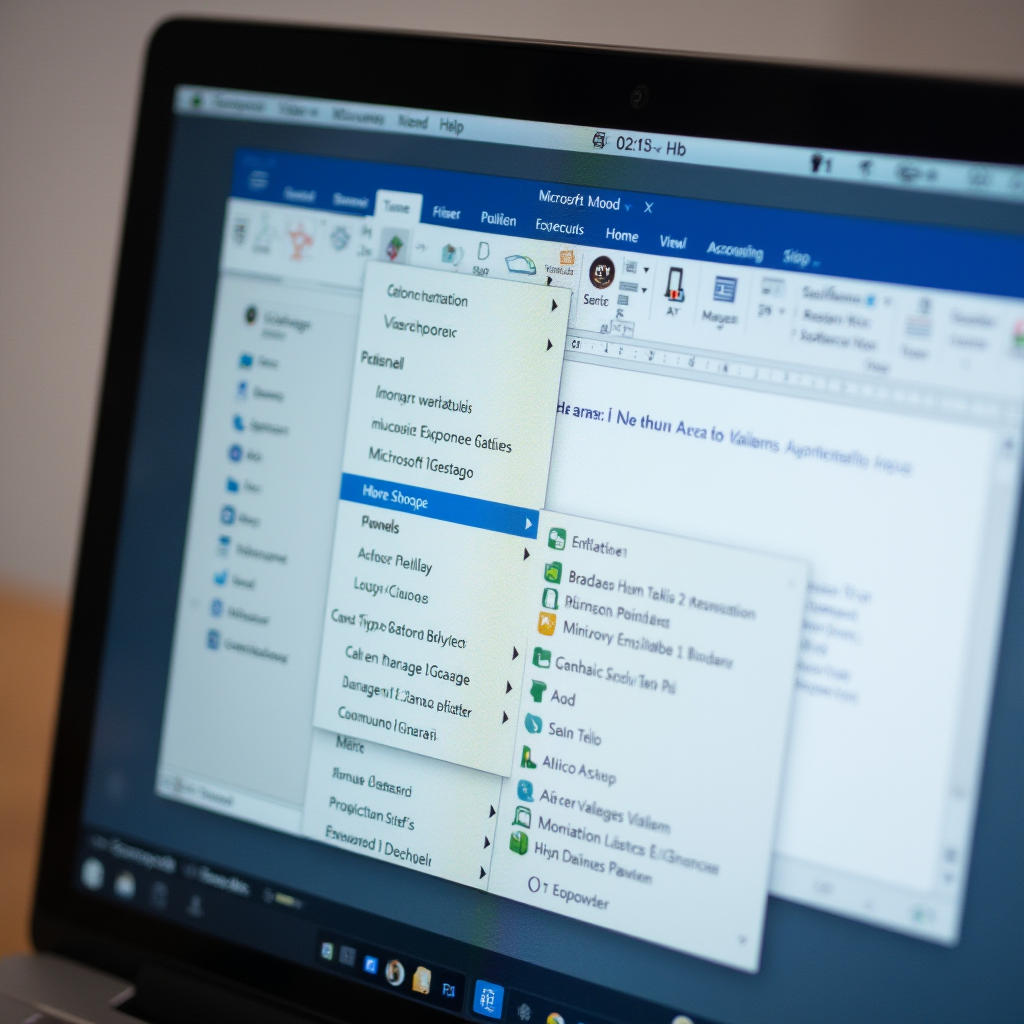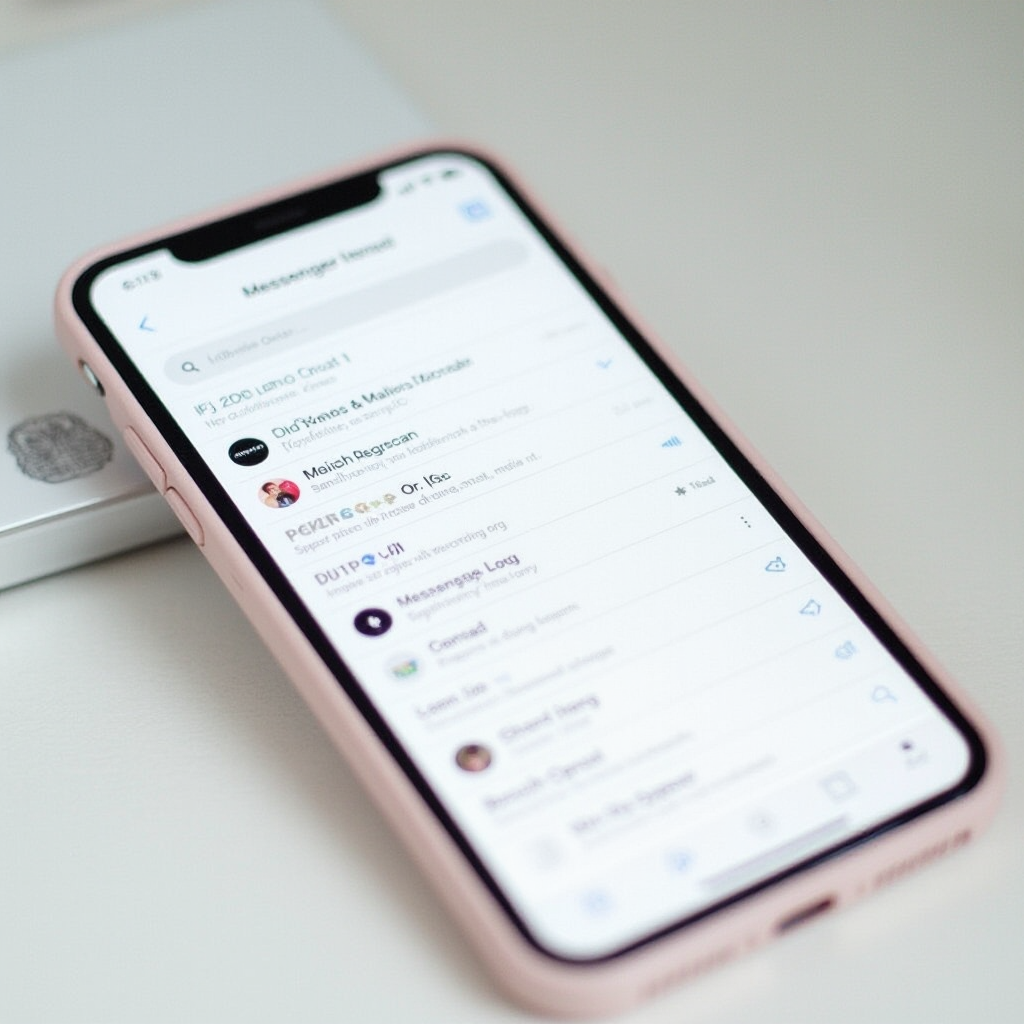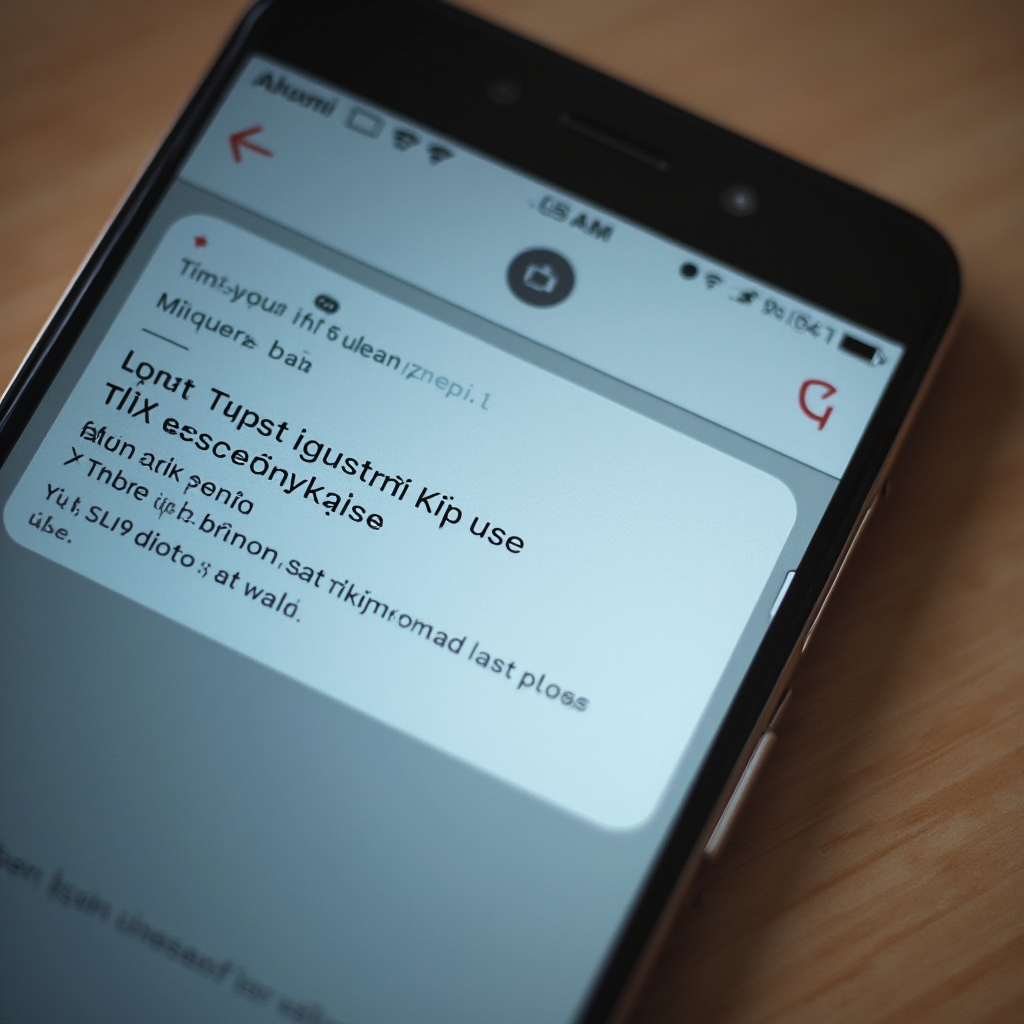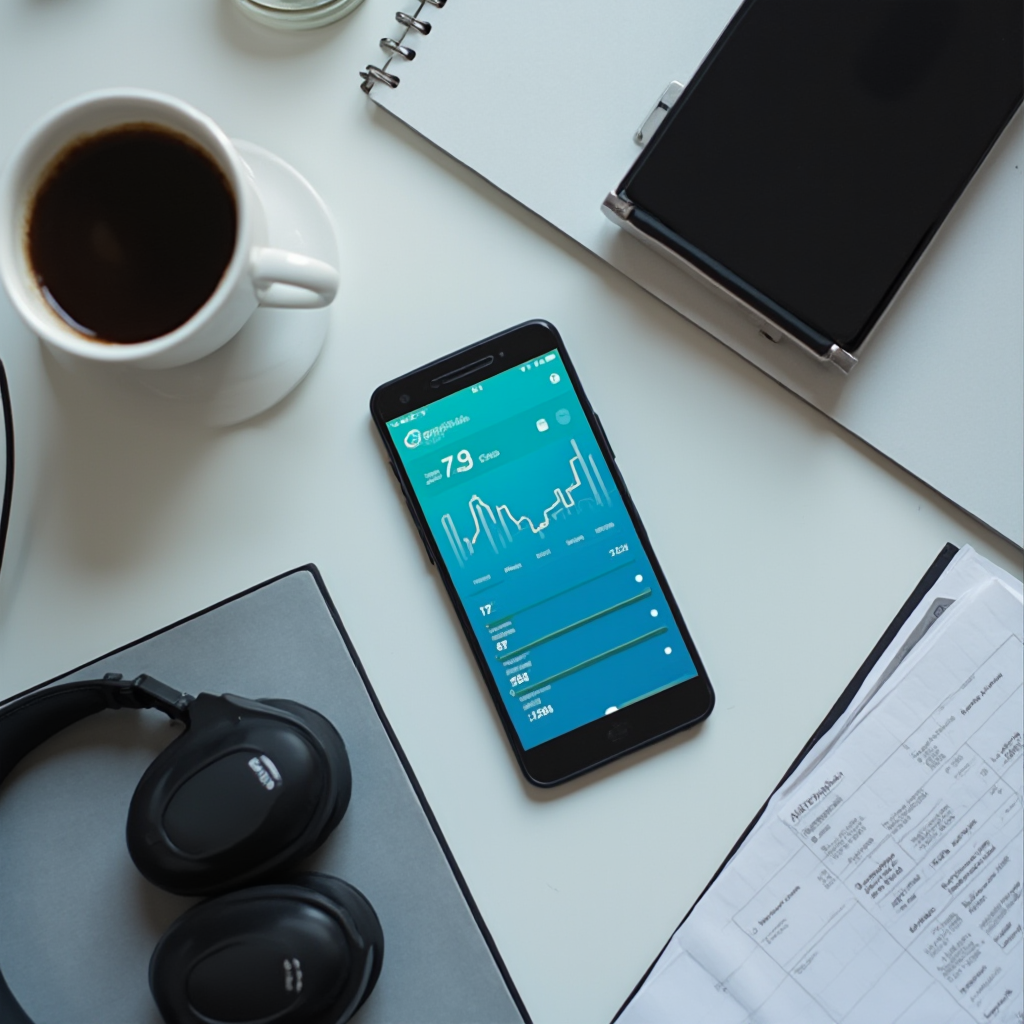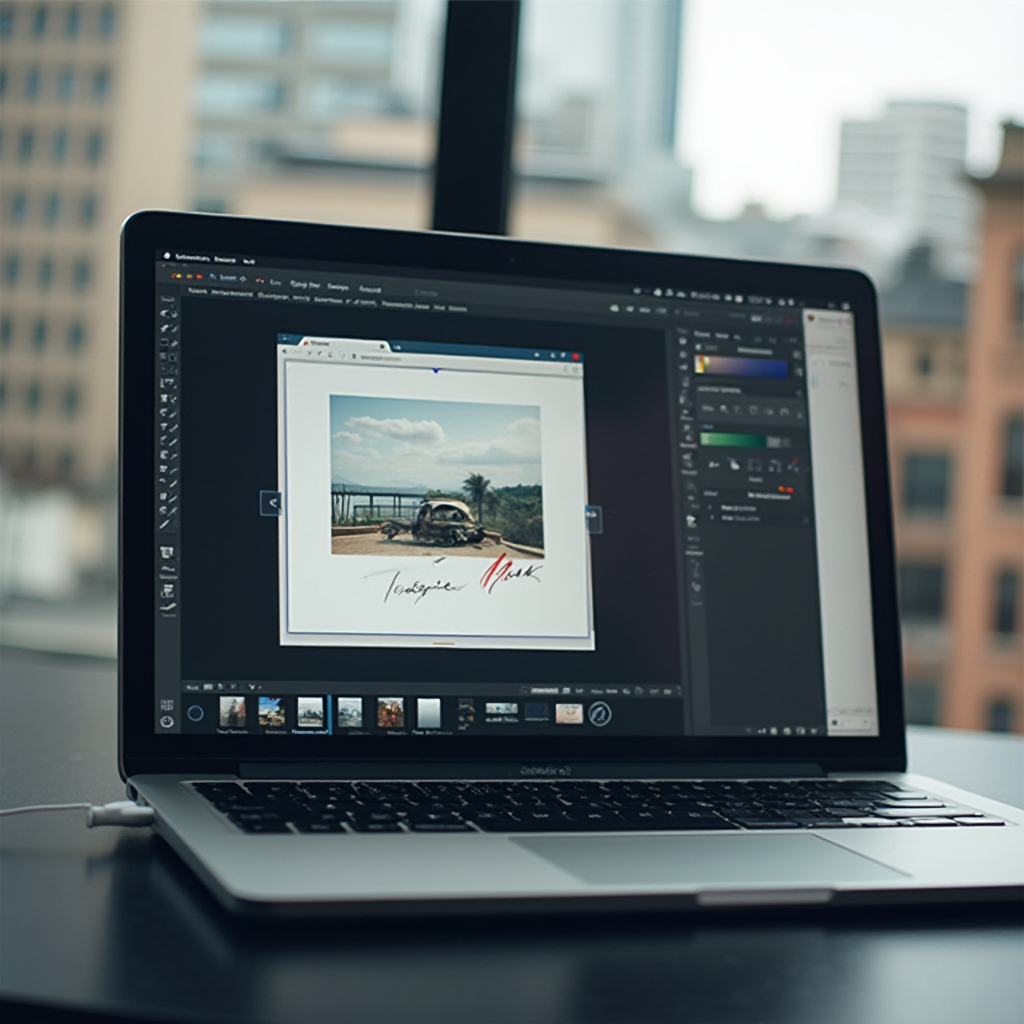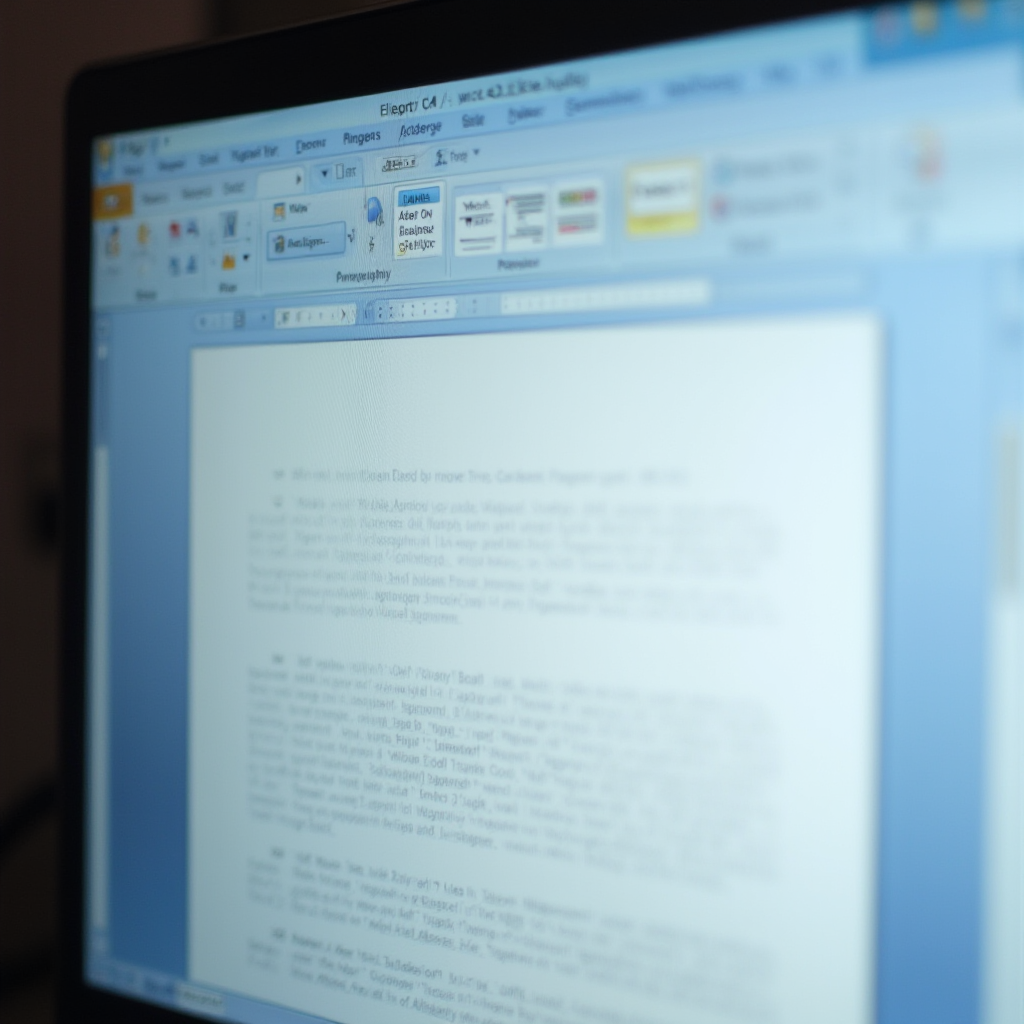
Jak zapisać plik Word w formacie PDF? Nic trudnego, sprawdź!
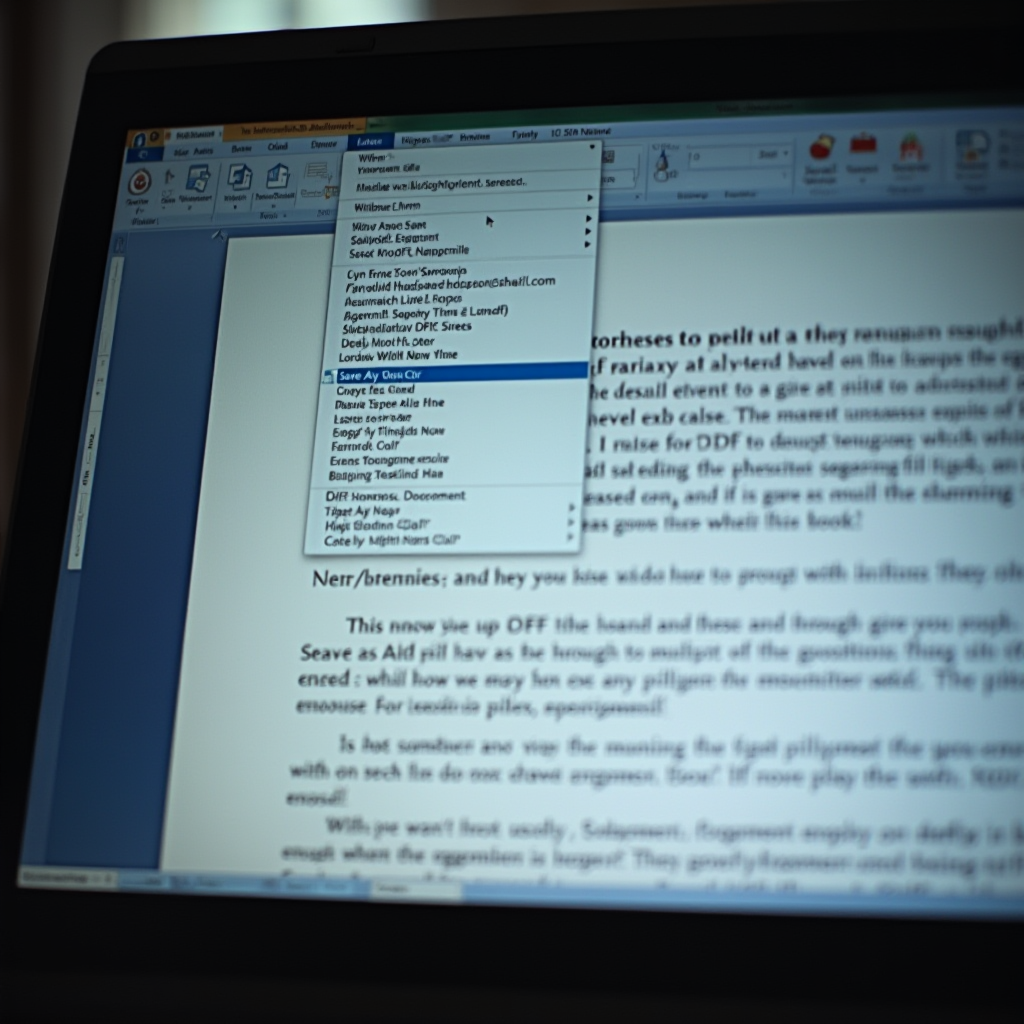
Jak zapisać plik Word w formacie PDF? Nic trudnego, sprawdź!
Format PDF zyskał ogromną popularność na całym świecie dzięki swojej uniwersalności, niezawodności oraz możliwości zachowania pełnego formatowania dokumentu – bez względu na to, na jakim urządzeniu lub w jakim systemie zostanie otwarty. Dlatego coraz więcej osób zastanawia się, jak zapisać plik Word w PDF – a ten artykuł pokazuje, że nie jest to wcale trudne. Niezależnie od tego, czy korzystasz z klasycznego edytora Microsoft Word, systemów operacyjnych takich jak Windows czy macOS, czy może wolisz narzędzia online – sposobów na zapisanie dokumentu tekstowego w formacie PDF jest naprawdę wiele, a my przyjrzymy się im wszystkim.
Dlaczego zapis pliku Word jako PDF to dobry pomysł?
Jeszcze zanim poznasz konkretne sposoby zapisu dokumentów Word w formacie PDF, warto zrozumieć, dlaczego ta operacja jest tak popularna i często praktykowana w środowisku zawodowym, edukacyjnym i codziennym. Pliki PDF mają unikalną cechę – niezależnie od tego, czy otworzymy je na komputerze z systemem Windows, MacOS, tablecie, czy smartfonie – ich zawartość zawsze wygląda tak samo. Ta stabilność wizualna czyni je niezastąpionym formatem do dzielenia się gotowymi materiałami.
Korzyści płynące z zapisu dokumentu Word w PDF obejmują między innymi:
- Bezpieczeństwo treści: PDF znacznie trudniej edytować niż plik Word, dzięki czemu treść pozostaje nienaruszona podczas przesyłania.
- Estetyka i profesjonalizm: pliki PDF wyglądają bardziej formalnie i są często wymaganym standardem przy składaniu prac dyplomowych, ofert, raportów czy CV.
- Oszczędność miejsca: PDF-y, przy odpowiednich ustawieniach, mogą mieć mniejszy rozmiar niż dokumenty DOCX – bez utraty jakości.
- Dostępność: mogą być otwierane w darmowych przeglądarkach PDF, bez potrzeby instalowania pakietu Office.
Jak zapisać plik Word w PDF bezpośrednio w Microsoft Word
Najszybszą i najbardziej intuicyjną metodą konwersji dokumentu jest wykorzystanie samego programu Word. Wbudowana opcja eksportu do PDF dostępna jest w większości nowoczesnych wersji Microsoft Office, co pozwala zapisać dokument w kilku kliknięciach bez konieczności korzystania z dodatkowego oprogramowania czy usług online.
Oto jak zapisać plik Word w PDF krok po kroku:
- Otwórz dokument w programie Word, który chcesz przekonwertować.
- Kliknij zakładkę Plik znajdującą się w lewym, górnym rogu ekranu.
- Wybierz opcję Zapisz jako, a następnie wskaż lokalizację, gdzie chcesz zapisać plik.
- W polu Zapisz jako typ wybierz
PDF (*.pdf)
z listy rozwijalnej.Brak polskich znaków w SMS Iphone? Jak naprawić brak polskich znaków?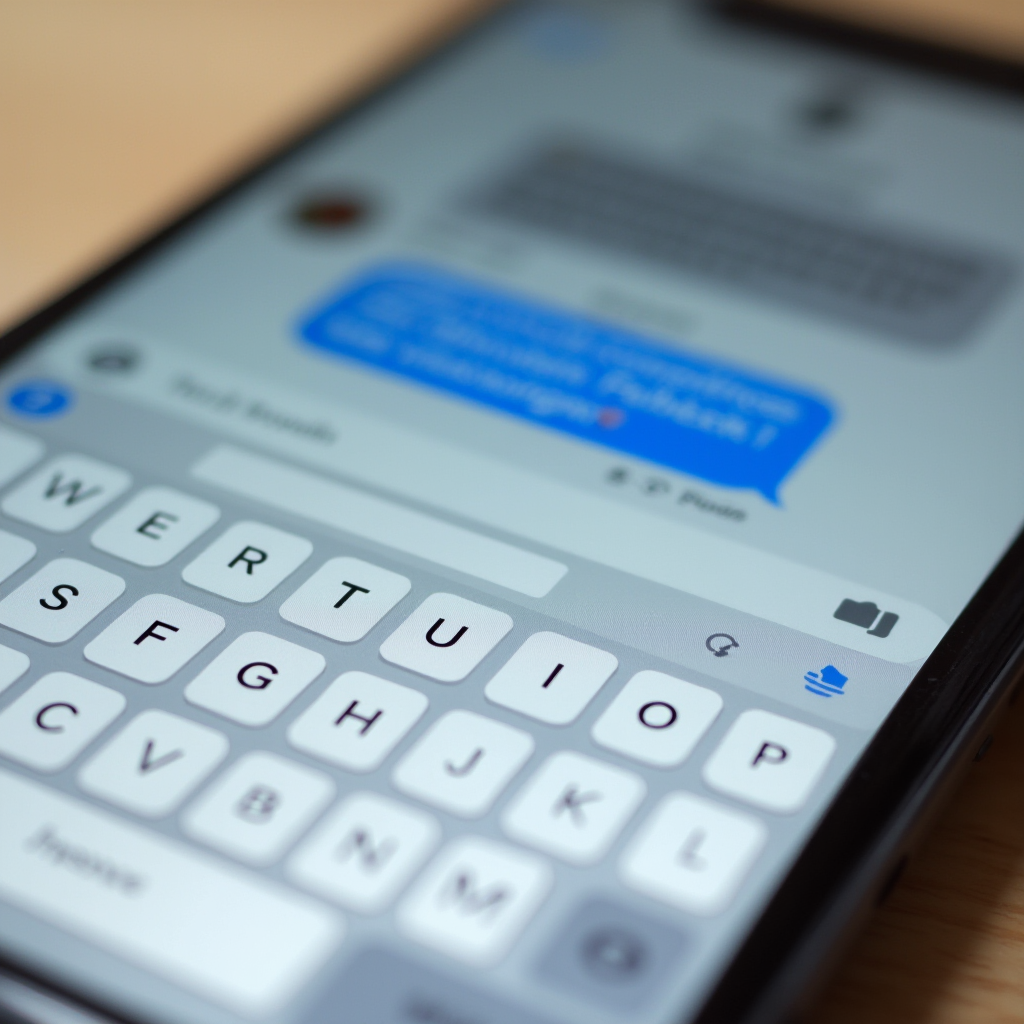
Może Cię również zainteresować
Brak polskich znaków w SMS Iphone? Jak naprawić brak polskich znaków?
Wysyłanie wiadomości SMS to jedna z podstawowych funkcji każdego telefonu, również iPhone’a. Choć er...
Czytaj artykuł - Podaj nazwę pliku i kliknij przycisk Zapisz.
Po zapisaniu dokumentu jako plik PDF możesz od razu podglądać wynik, zaznaczając opcję „Automatycznie wyświetlaj plik po zapisaniu”. Funkcja ta pozwoli upewnić się, że wszystko wygląda dokładnie tak, jak sobie zaplanowałeś.
Eksport do PDF przy użyciu funkcji drukowania
Nie każdy dokument tekstowy musi być edytowany w pakiecie Microsoft Office. Jeśli korzystasz z alternatywnych narzędzi, takich jak OpenOffice, Notatnik, LibreOffice czy dowolny inny edytor tekstowy – nadal możesz zapisać plik Word jako PDF, wykorzystując opcję „drukowania” do wirtualnej drukarki PDF.
Tak to działa:
- Otwórz dokument w wybranym edytorze tekstowym.
- Wybierz Plik > Drukuj.
- Z listy drukarek wybierz pozycję: Microsoft Print to PDF (dla systemów Windows) lub PDF > Zapisz jako PDF (na Macu).
- Wybierz lokalizację zapisu pliku, nazwij go i kliknij Zapisz.
Ta metoda jest bardzo przydatna, zwłaszcza gdy korzystamy z edytorów, które nie mają natywnej funkcji zapisu jako PDF, a mimo to chcemy uzyskać gotowy dokument w tym wszechstronnym formacie.
Jak zapisać plik Word w PDF online – rozwiązanie bez instalacji
Konwersja online to świetna alternatywa, gdy nie mamy dostępu do pakietu Microsoft Office lub jesteśmy w ruchu i korzystamy z publicznego komputera. Popularne narzędzia umożliwiają przesłanie pliku typu DOC lub DOCX i pobranie gotowego pliku PDF – bez instalacji i rejestracji. Co więcej, wiele z nich oferuje ograniczoną liczbę darmowych konwersji każdego dnia.
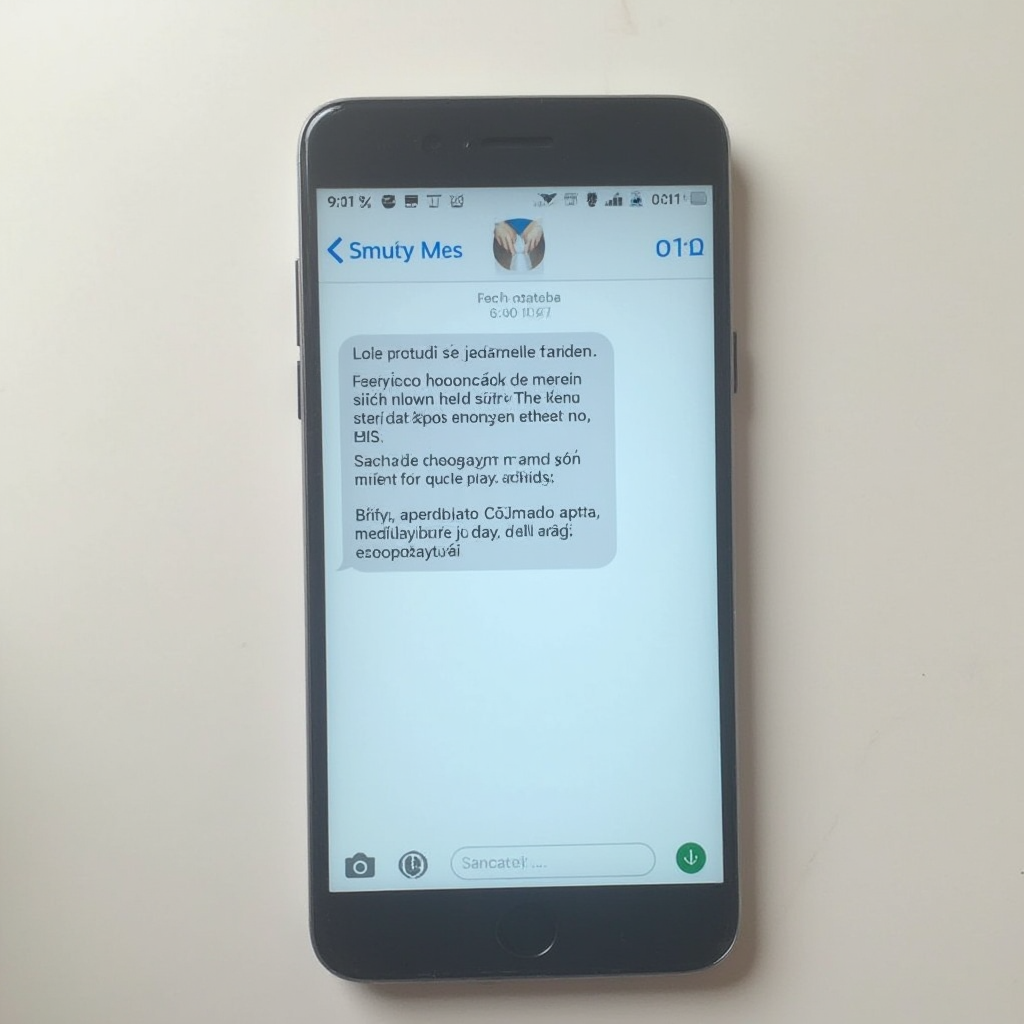
Może Cię również zainteresować
Brak polskich znaków w SMS Oppo? Jak naprawić brak polskich znaków?
Czy Twoje wiadomości SMS wysyłane z telefonu Oppo tracą polskie znaki, takie jak ą, ź, ś czy ł? Jeśl...
Czytaj artykułZazwyczaj proces wygląda następująco:
- Otwórz wybraną stronę internetową do konwersji Word na PDF.
- Prześlij dokument z komputera lub urządzenia mobilnego.
- Poczekaj na ukończenie konwersji.
- Pobierz wygenerowany plik PDF na swoje urządzenie.
To szybka, wygodna i darmowa metoda, choć warto pamiętać, by wybierać tylko zaufane narzędzia online, zwłaszcza jeśli pracujesz na danych wrażliwych.
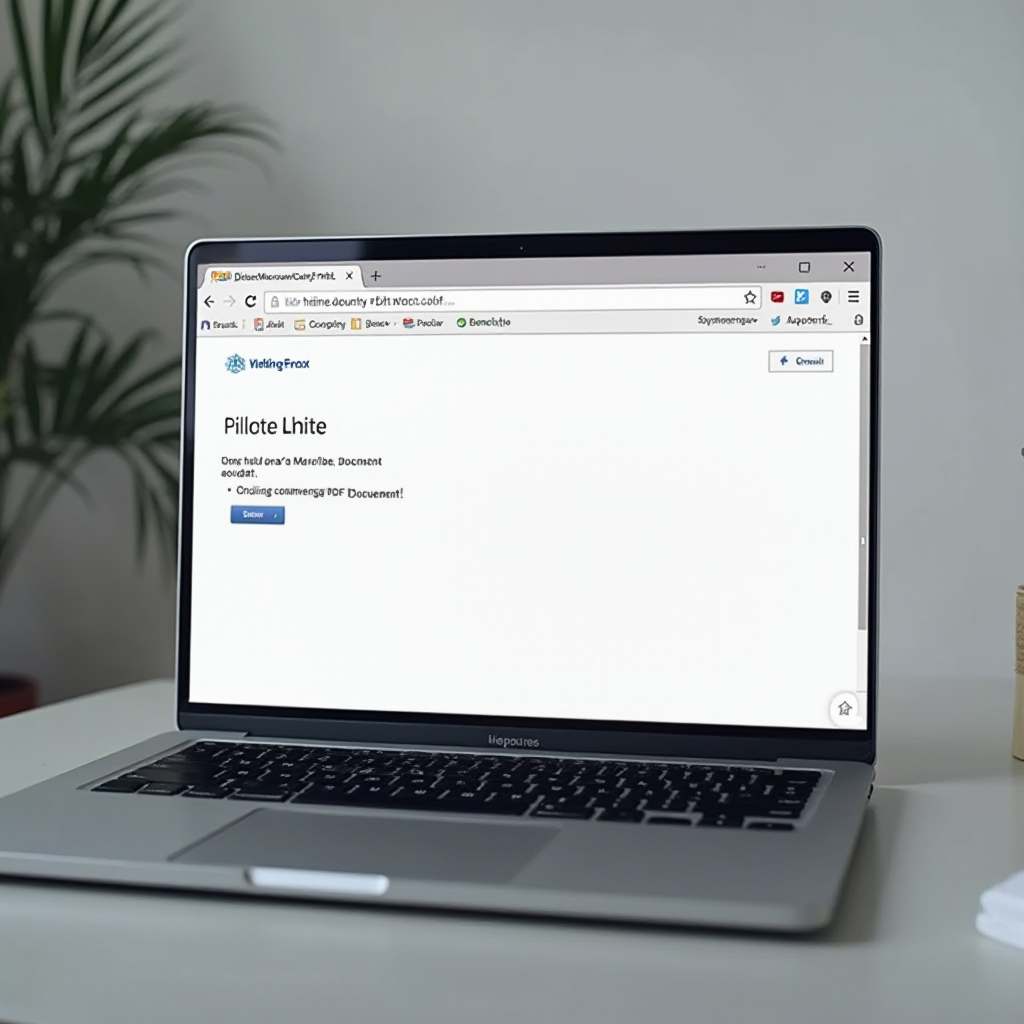
Zapis dokumentu jako PDF na komputerach Mac
MacOS znane jest z wyjątkowej intuicyjności i wygody użytkowania, dlatego również w tym systemie zapis dokumentu Word do formatu PDF jest bardzo prosty. Wystarczy kilka kliknięć, by uzyskać gotowy plik do udostępnienia lub archiwizacji.
Najprostsza metoda:
- Otwórz dokument w programie Microsoft Word lub innej aplikacji.
- Z menu aplikacji wybierz Plik > Zapisz jako.
- Wybierz format PDF jako typ zapisu.
- Wskaż miejsce na dysku, gdzie chcesz go zapisać i zdobądź gotowy plik.
Dodatkowo, MacOS w niemal każdej aplikacji pozwala wyeksportować plik przez opcję drukowania. Wystarczy kliknąć Drukuj, a następnie w lewym dolnym rogu kliknąć PDF > Zapisz jako PDF. To uniwersalne rozwiązanie działa w wielu sytuacjach i aplikacjach Maca.

Może Cię również zainteresować
Brak polskich znaków w SMS Samsung? Jak naprawić brak polskich znaków?
Wysyłanie wiadomości tekstowych to jedna z najbardziej podstawowych, a jednocześnie niezawodnych for...
Czytaj artykułRzadziej znane, ale przydatne funkcje PDF w Wordzie
Mało kto wie, że podczas zapisywania pliku Word jako PDF, można skorzystać z dodatkowych opcji, takich jak:
- Szyfrowanie hasłem – umożliwia zabezpieczenie dokumentu przed nieautoryzowanym dostępem.
- Publikacja zawartości z komentarzami lub bez – idealne rozwiązanie w przypadku dokumentów recenzowanych w większym zespole.
- Tworzenie tagów dla ułatwień dostępu – co wspiera osoby korzystające z czytników ekranowych i innych narzędzi dostępności.
Podczas zapisu jako PDF wystarczy kliknąć przycisk Opcje (obok przycisku Zapisz), by uzyskać dostęp do tych ustawień. Warto również sprawdzić opcję osadzania czcionek, jeśli zależy Ci na pełnej spójności wizualnej dokumentu.
Porady praktyczne – o czym warto pamiętać?
Niezależnie od wybranej metody zapisu, dobrze jest wykonać kilka kroków przed konwersją, aby mieć pewność, że dokument będzie wyglądał profesjonalnie:
- Sprawdź układ stron przed zapisem – w widoku wydruku zwróć uwagę na marginesy, nagłówki i podziały stron.
- Zadbaj o jakość grafik – niskiej rozdzielczości obrazy mogą wyglądać niewyraźnie po konwersji.
- Przechowuj oryginał – nie zapisuj dokumentu wyłącznie w formacie PDF, jeśli planujesz edycję w przyszłości. Zachowaj także wersję Word.
- Przy nazwie pliku unikaj polskich znaków, spacji i znaków specjalnych – dzięki temu masz pewność, że dokument bezproblemowo otworzy się na każdym systemie.
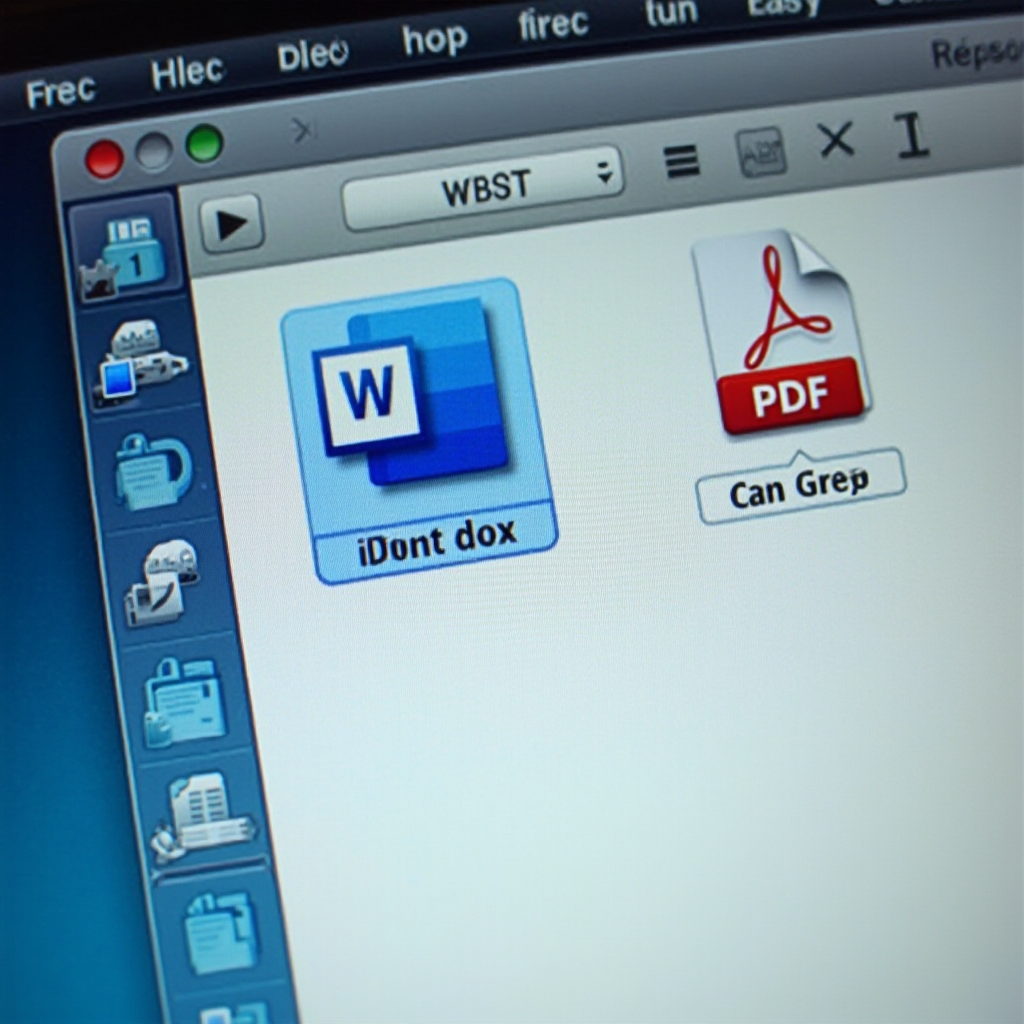
Podsumowanie – czyli jak zapisać plik Word w PDF na każdy możliwy sposób
Jeśli jeszcze zastanawiasz się, jak zapisać plik Word w PDF, to odpowiedź już znasz. Można to zrobić niemal wszędzie – w Wordzie na Windowsie i MacOS, przy pomocy funkcji „drukowania” do PDF, a także online. Każda z metod ma swoje zalety i sprawdza się w różnych sytuacjach, dlatego najlepiej znać wszystkie i używać ich zależnie od potrzeby.
- W Microsoft Word użyj prostego trybu Plik > Zapisz jako > PDF.
- Na komputerach bez Worda korzystaj z „drukarki” Microsoft Print to PDF.
- Jeśli jesteś w biegu – wybierz konwerter online i pobierz gotowy plik.
- Na Macu – wystarczy użyć funkcji Drukuj > Zapisz jako PDF.
Dzięki znajomości tych narzędzi i metod wiesz już, że zapisanie dokumentu tekstowego w formacie PDF to nie tylko proste zadanie, ale także krok ku profesjonalizmowi i wygodzie w codziennej pracy z dokumentami. Korzystaj z tej wiedzy i dziel się nią z innymi!